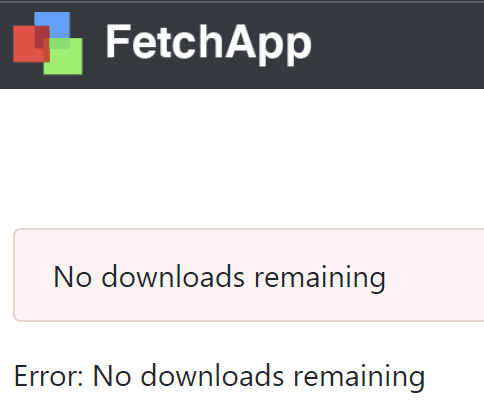iPad | Goodnotes - Probleme bei der InstallationAktualisiert a year ago
1. Fehlermeldung "No downloads remaining" oder "Order expired"
Solltest du diese Fehlermeldung erhalten, überprüfe zunächst, ob die Datei bereits im Download-Ordner auf deinem Gerät verfügbar ist: 👇
Schritte:
1. Öffne dazu die Dateien App.
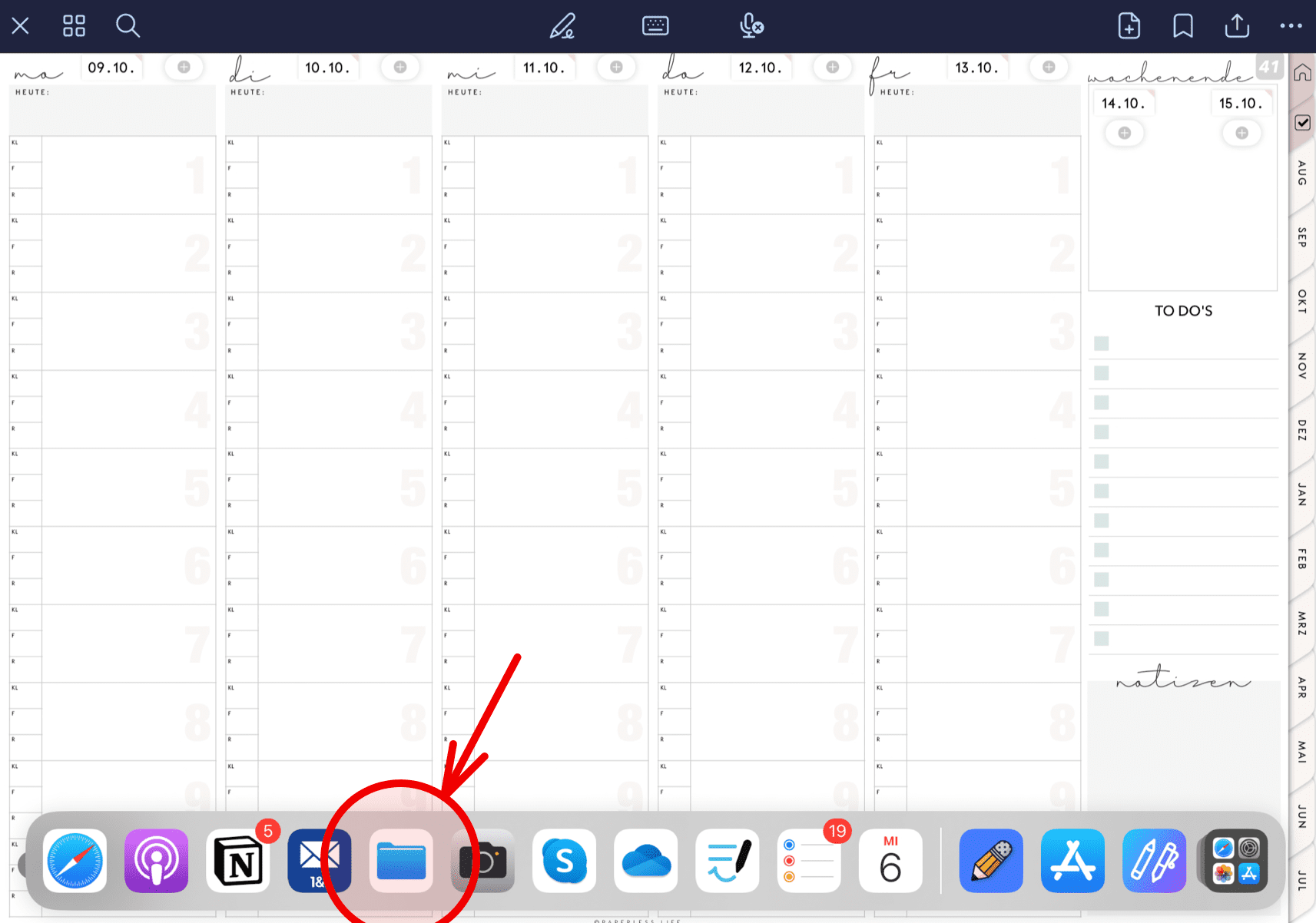
2. Gehe dann zu "Auf meinem iPad" und wähle den Ordner Downloads.

3. Am schnellsten findest du die Dateien, wenn du dir die Dateien mit "Heute" anschaust.
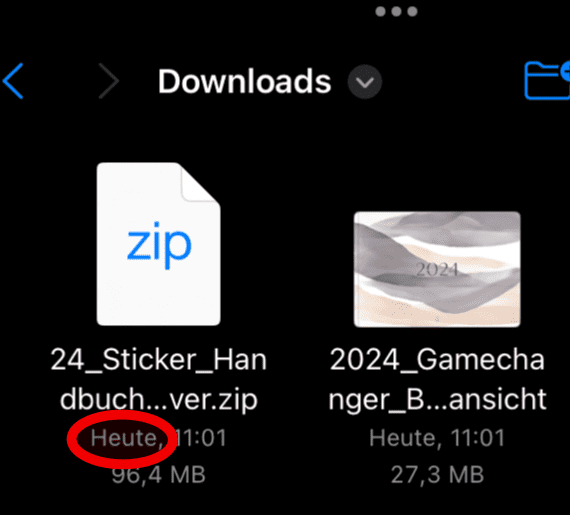
Sollte sich die Datei nicht im Download-Pfad befinden, dann melde dich über das Kontaktformular und wir senden dir schnellstmöglich einen neuen Download-Link mit weiteren Hinweisen zu. Bitte beachte: Jeder Link in der Download-E-Mail kann von dir nur bis zu 5-mal angeklickt werden.
2. Probleme beim Download einer PDF-Datei
Das häufigste Problem beim Download einer PDF-Datei ist, dass dein E-Mail-Anbieter oder eine Geräteeinstellung den Download einer PDF-Datei aus dem Internet als "nicht sicher" einstuft. Das passiert häufig, wenn du den Link direkt in der E-Mail anklickst und dein E-Mail-Anbieter dich zu Safari weiterleitet. Es ist daran zu erkennen, dass links oben in Safari noch der "zurück"-Pfeil zum E-Mail-Anbieter angezeigt wird.
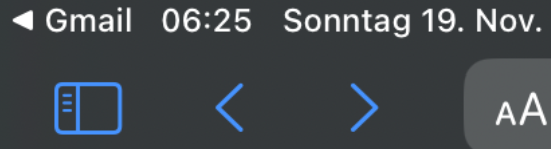
Schritte:
1. In dem Fall kopiere dir bitte den folgenden Link aus deiner Download-E-Mail in den Zwischenspeicher.


3. Markiere die URL-Adresse und klicke dann auf einsetzen.
 4. Beim Klick auf den Download-Button öffnet sich dann das Fenster zur Abfrage, ob du die Datei öffnen möchtest.
4. Beim Klick auf den Download-Button öffnet sich dann das Fenster zur Abfrage, ob du die Datei öffnen möchtest.
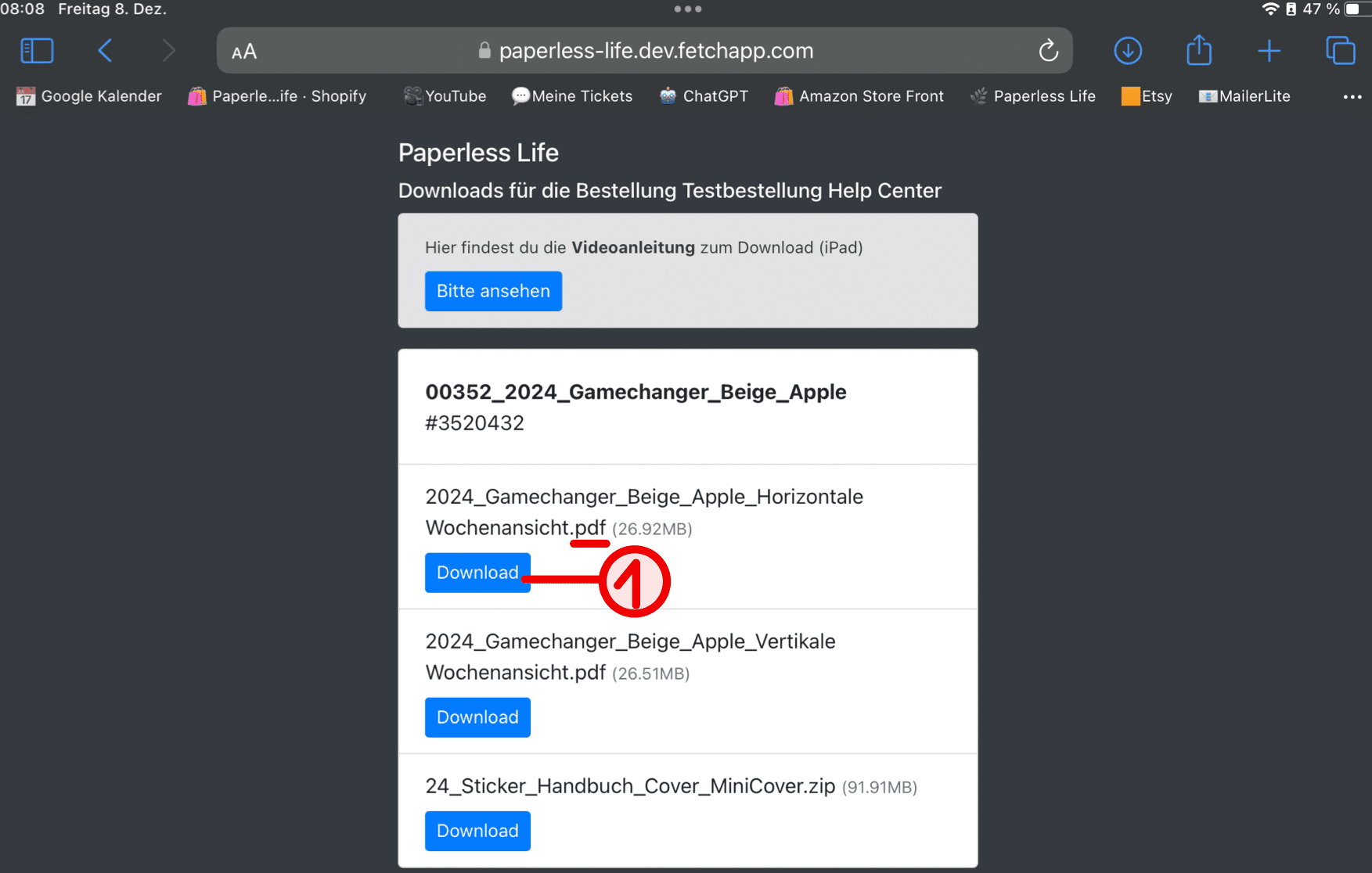
5. Diese bestätigst du mit Laden.
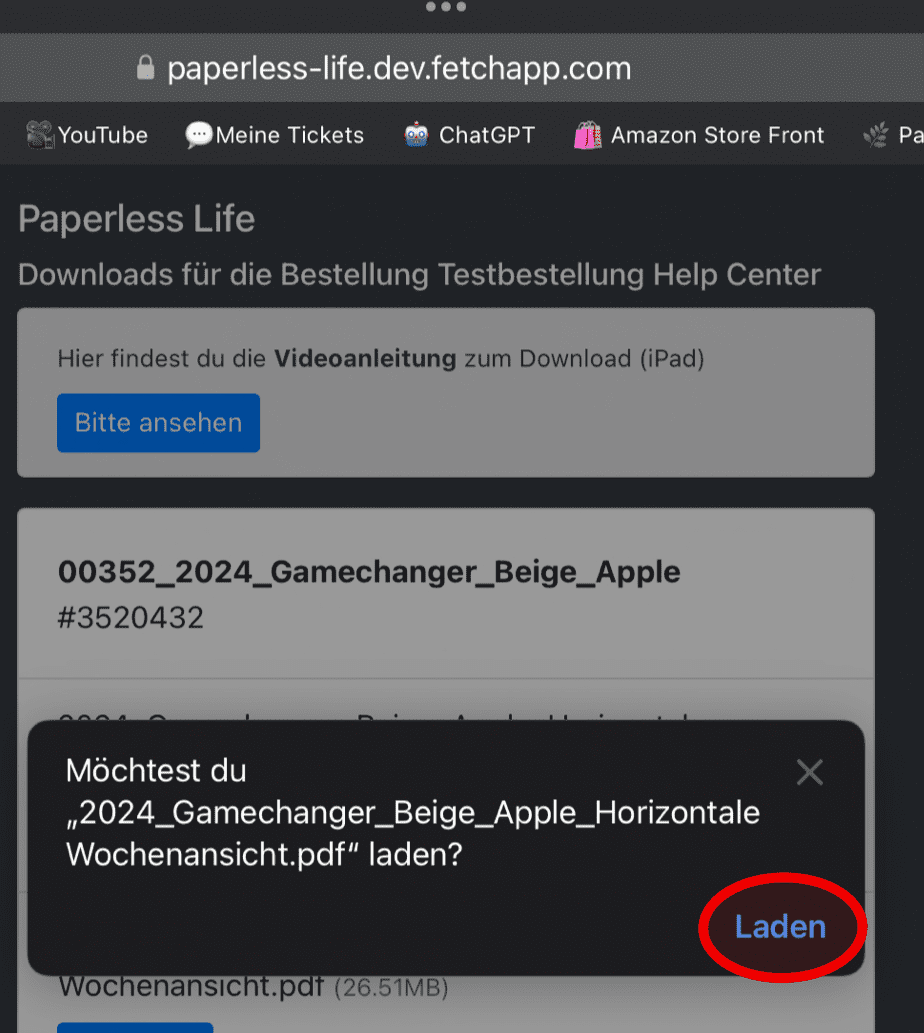
6. In dem Moment startet der Download-Prozess.
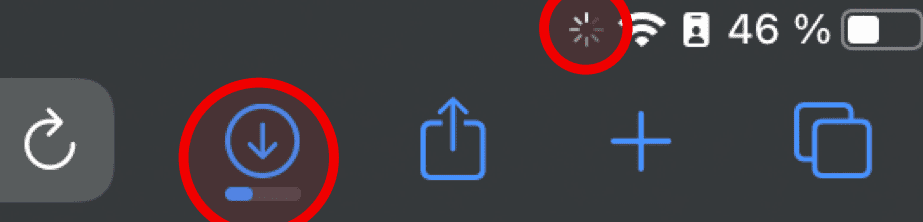
7. Wenn der Download abgeschlossen ist, klicke bitte auf das Download-Symbol in Safari. Im Anschluss wird dir die PDF-Datei unter Downloads angezeigt. Tippe auf die Datei.
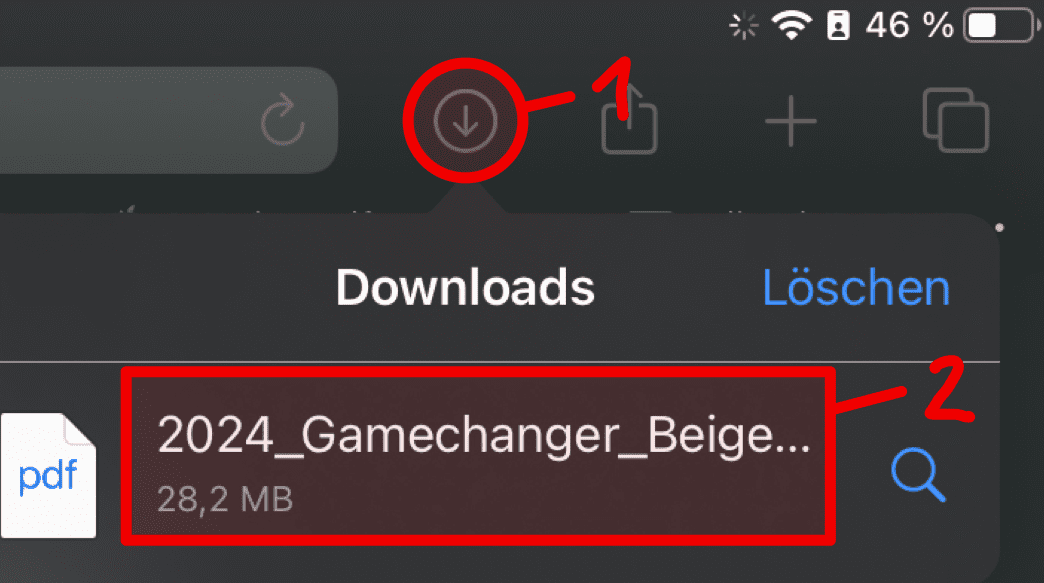
8. Klicke danach auf das Teilen Symbol
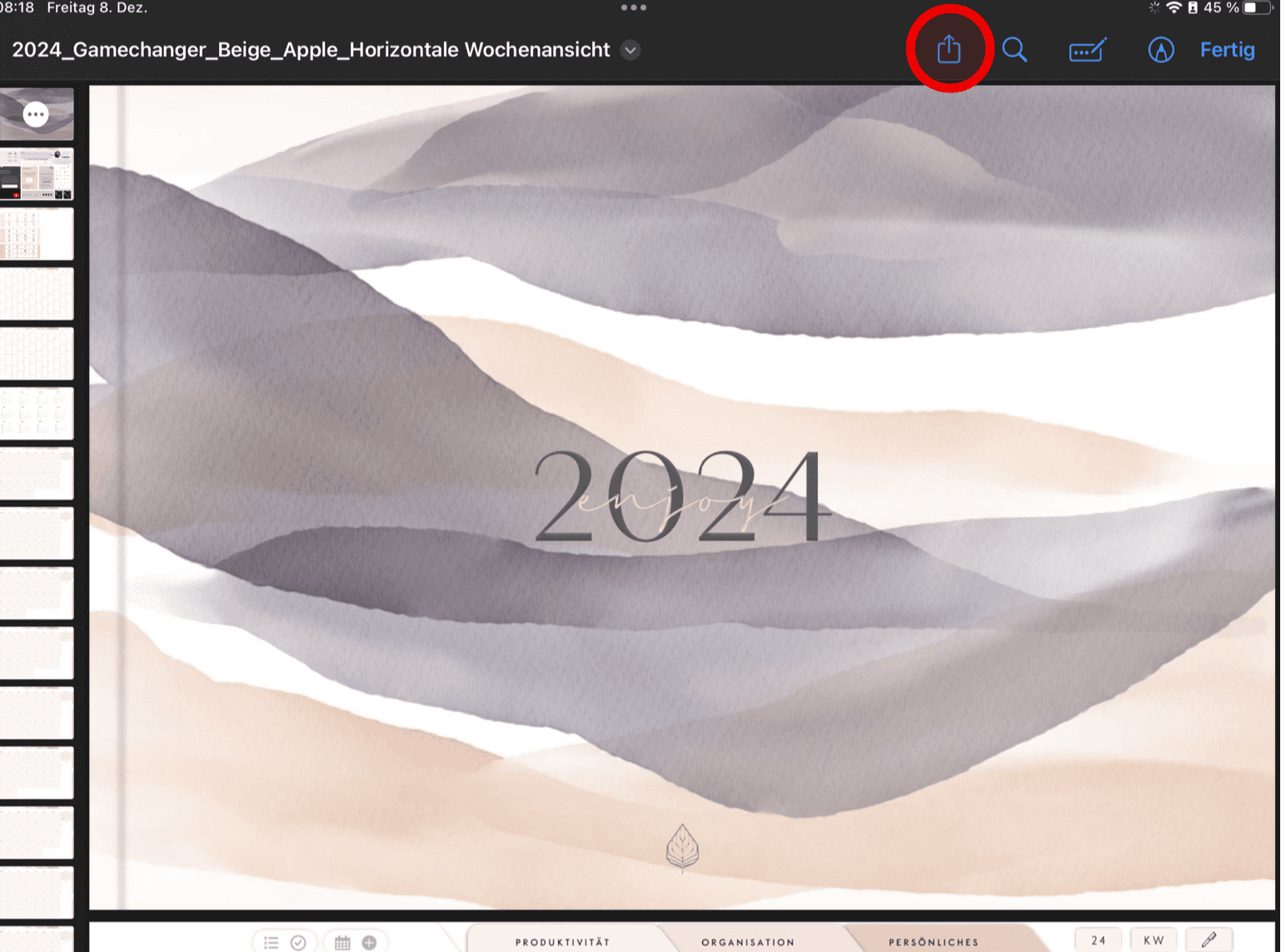
9. Wähle dann in Dateien sichern und merke dir den Speicherort, wo du die PDF-Datei speicherst.
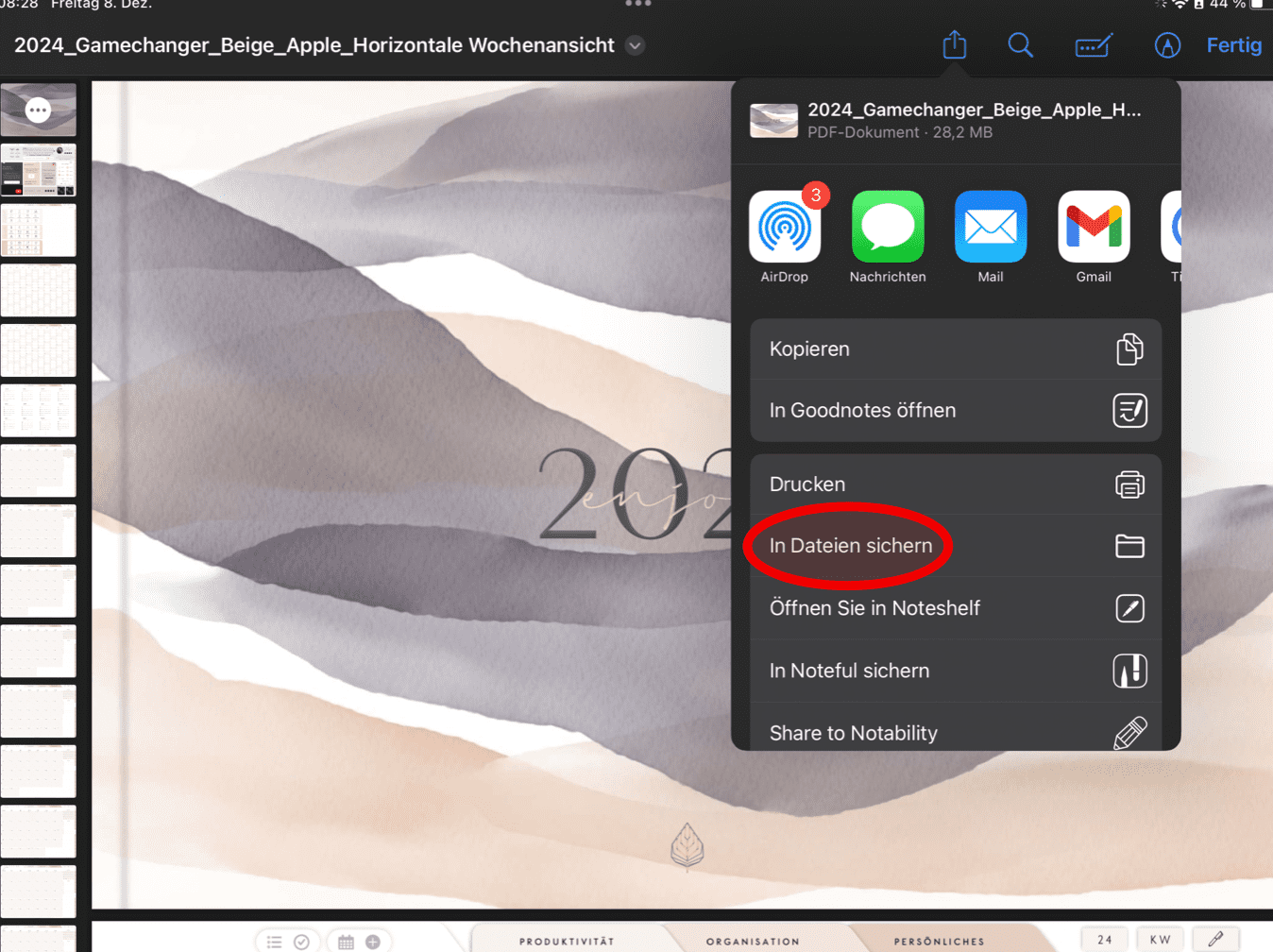
10. Gehe dann in Goodnotes zurück in das Hauptmenü.
11. Wähle dann Dokumente (1), das + (2) und anschließend Importieren (3)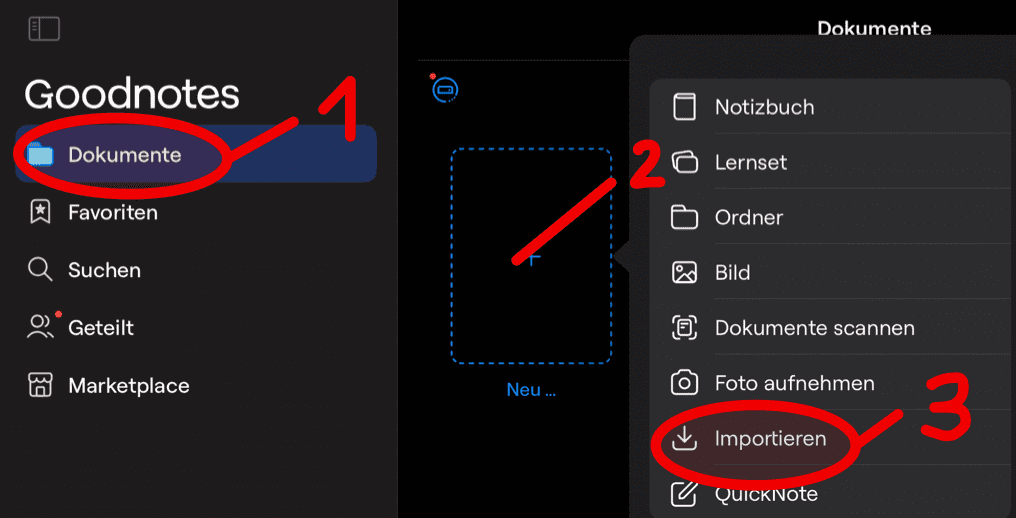
12. Navigiere dich zum Dokument und wähle die zu öffnende Datei (1) aus und klicke auf Öffnen (2)
13. Anschließend wird dein Dokument in Goodnotes importiert.
(In vielen Fällen kommt beim Import die Abfrage, wo das Dokument gespeichert werden soll. Wähle zuerst den Speicherort aus und bestätige mit Als neues Dokument importieren.)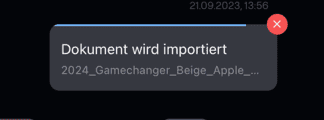
Nachdem du deinen Planer erfolgreich installiert hast, kannst du dir gerne das passende Video zu deinem Produkt aus der Videothek anschauen.
3. Probleme beim Download einer ZIP-Datei
Wenn deine Datei die Endung .zip hat, dann kannst du sie nicht in Goodnotes importieren, sondern musst sie zuvor entpacken. Das machst du wie folgt:
⚠️ Merke dir: Goodnotes kann mit einer ZIP-Datei oder einem Ordner nichts anfangen. Wenn du versuchst, eine ZIP-Datei in Goodnotes zu importieren, führt das meistens beim 2. Versuch zu folgender Fehlermeldung:
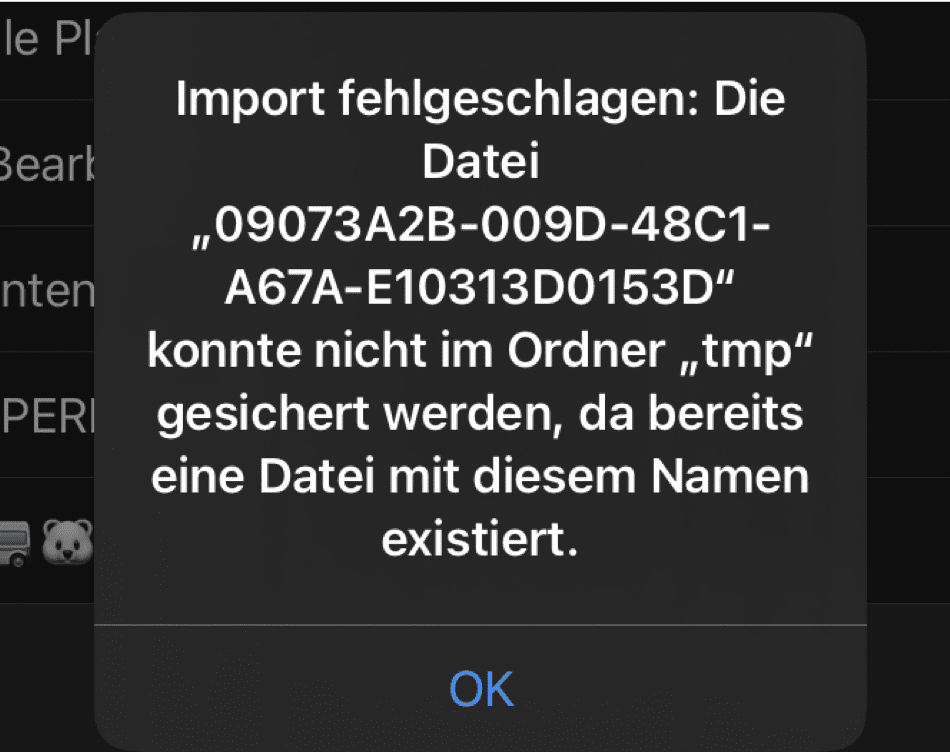
👉 Deswegen: Halte die Datei lange gedrückt und wähle dann dekomprimieren/ entpacken aus.
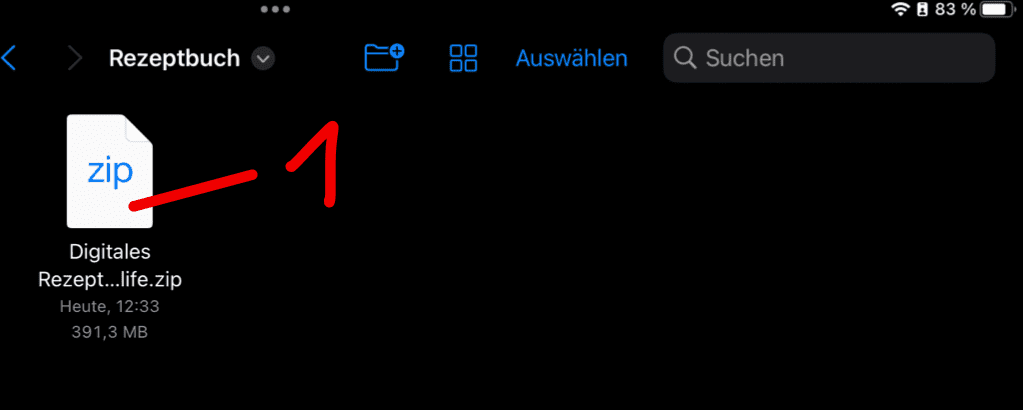
Dadurch entpackt sich die ZIP-Datei und du erhältst einen Ordner.
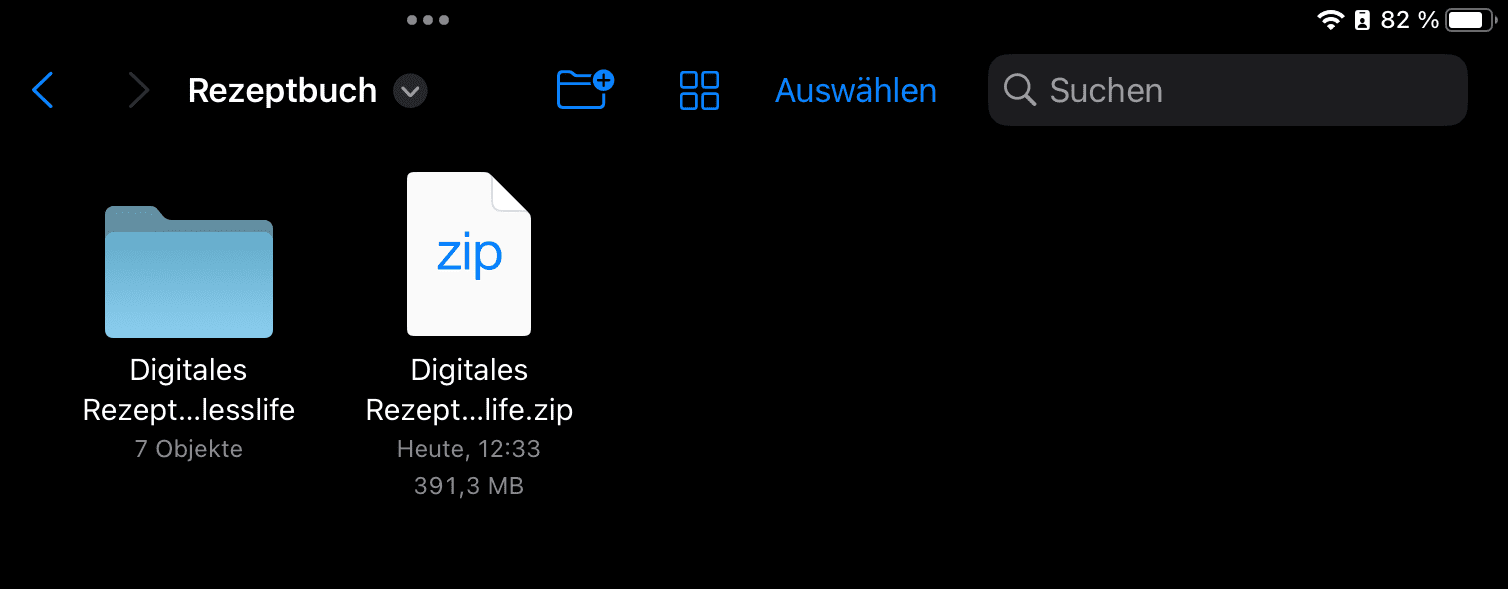
Möchtest du Sticker in den Planer laden, dann klicke in dem Ordner auf den Sticker-Ordner und dann auf den Ordner 01_GoodNotes Datei.
⚠️ Hinweis: .goodnotes-Dateien werden auf Apple-Geräten als ZIP-Dateien angezeigt. Du kannst sie aber im Gegensatz zu ZIP-Dateien mit Goodnotes öffnen. Du erkennst sie an der Dateiendung .goodnotes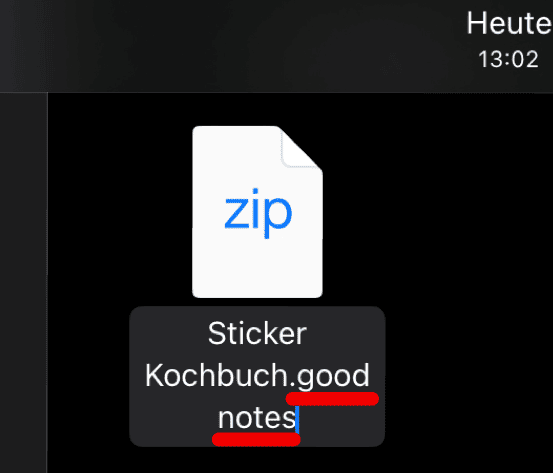
Klicke lange auf die Datei und wähle Teilen.
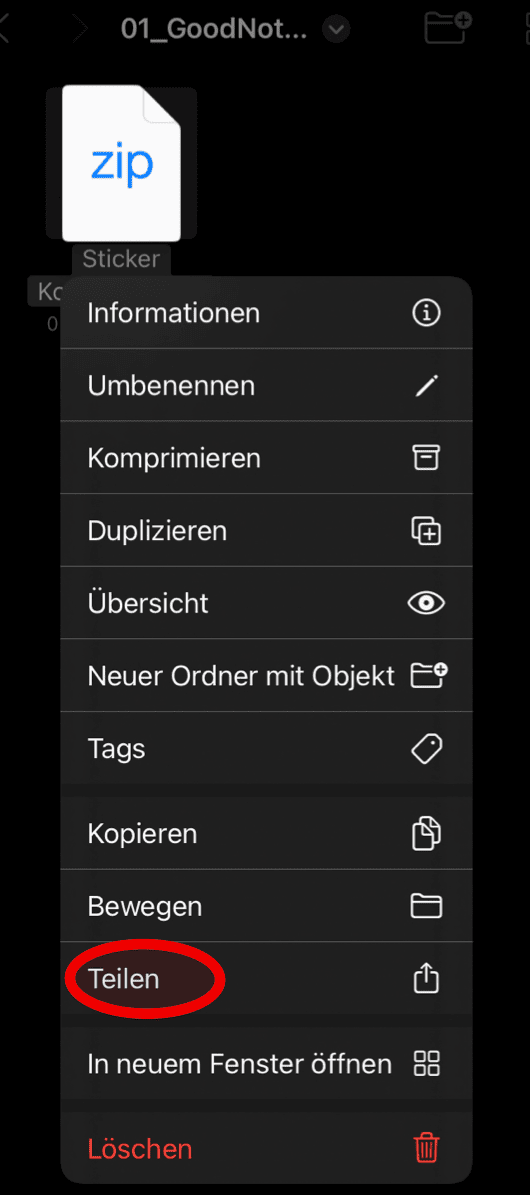
Wähle dann mit Goodnotes teilen und als neues Dokument öffnen. Wähle dann den Ordner aus und klicke auf in Ordner XYZ importieren. Es kann sein, dass danach der Bildschirm sich nicht ändert und man das Gefühl hat, dass Goodnotes nicht reagiert. Klicke nicht nochmal auf importieren, sondern auf Zurück und Abbrechen. Navigiere dann über den Pfeil nach links zum Hauptmenü.
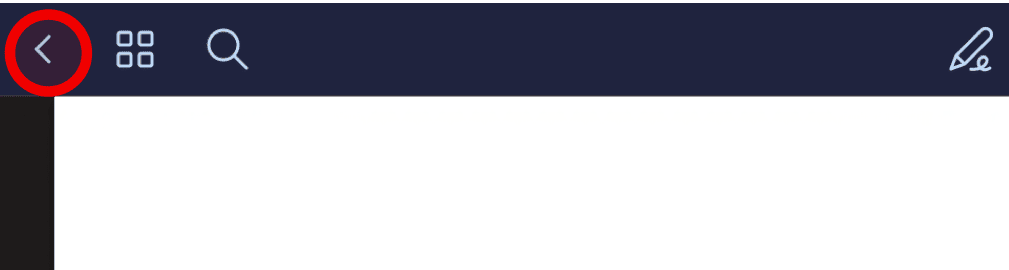
Wähle den Ordner aus, indem du die Datei gespeichert hast und öffne die Datei.
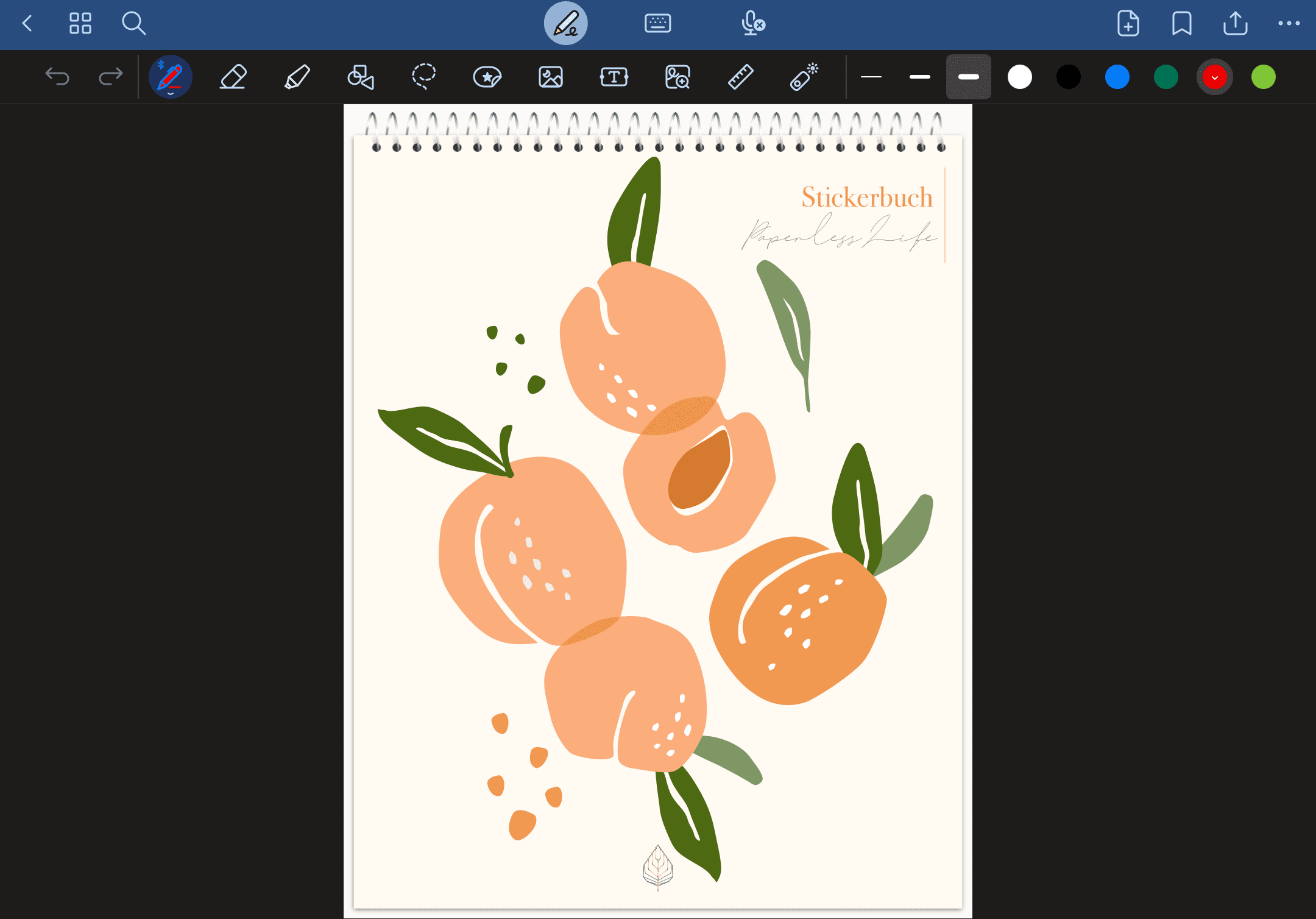
Nachdem du die Sticker erfolgreich installiert hast, kannst du dir gerne das passende Video zu deinem Produkt aus der Videothek anschauen. Dort wird erklärt, wie du die Sticker in deinem Planer einsetzen kannst.